
Ton aus einem Video extrahieren
Wer ein Video gefunden hat, zum Beispiel im Internet, und davon aber nur den Ton benötigt, kommt mit einem GRATIS-Tool schnell ans Ziel: Mit ffmpeg lässt sich der Sound als separate Datei speichern.

Wer ein Video gefunden hat, zum Beispiel im Internet, und davon aber nur den Ton benötigt, kommt mit einem GRATIS-Tool schnell ans Ziel: Mit ffmpeg lässt sich der Sound als separate Datei speichern.
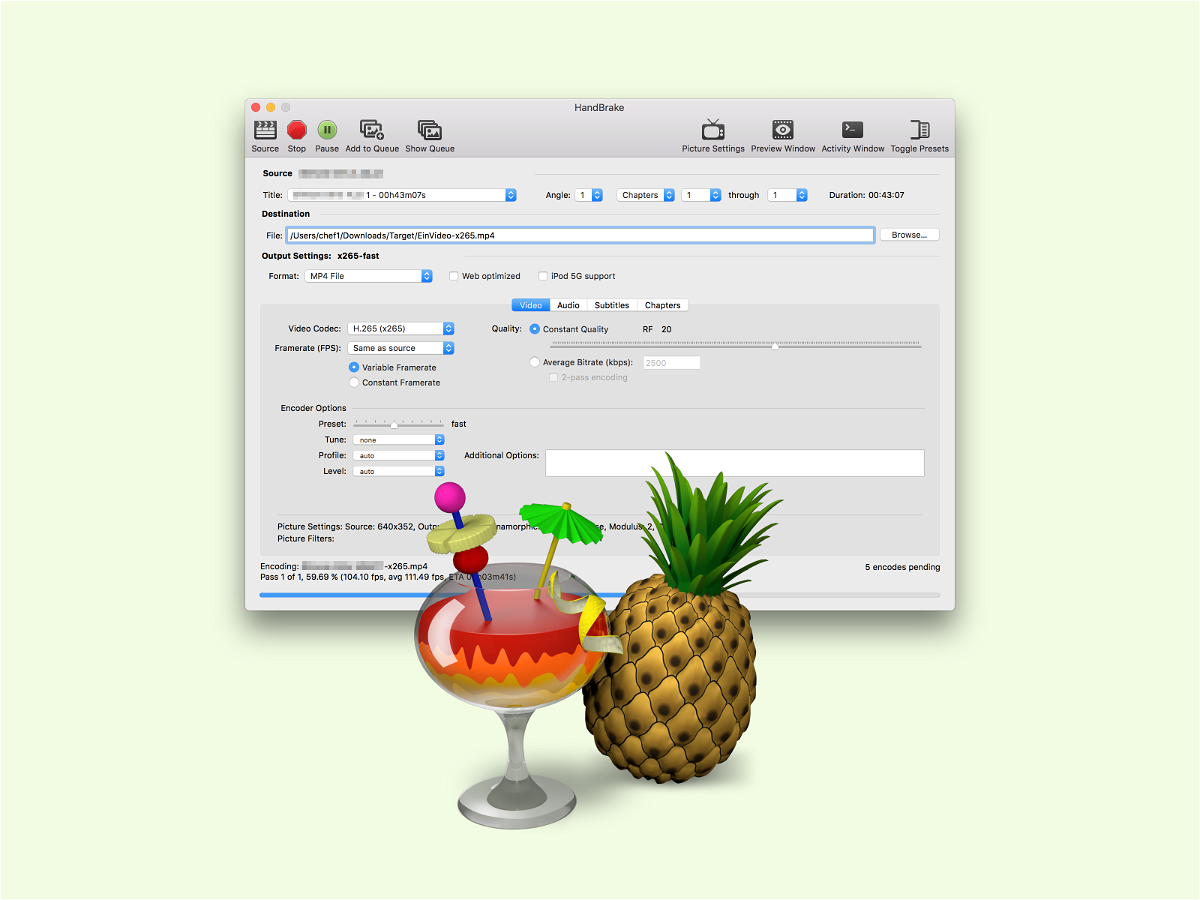
Wer kennt das nicht: Man hat ein Video in einem bestimmten Format – etwa ein QuickTime-Film als *.mov – und benötigt ihn in einem anderen Format, also Codec. Am Mac genügt zur Konvertierung von Filmen das kostenlose Tool HandBrake.
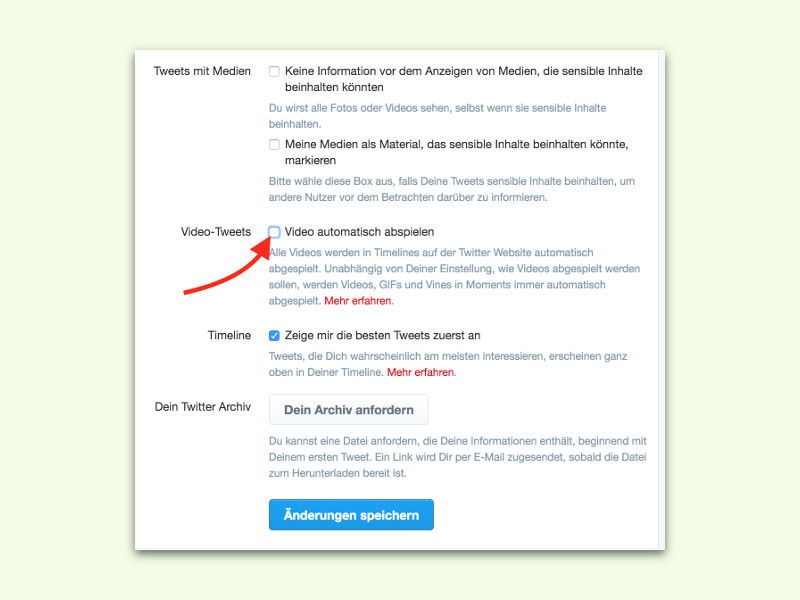
Wenn man in einer der Timelines auf Twitter durch die einzelnen Tweets scrollt, können darunter auch Tweets mit Videos sein. Die werden dann zwar ohne Ton, aber automatisch abgespielt. Wer das nicht will, ändert eine Einstellung.
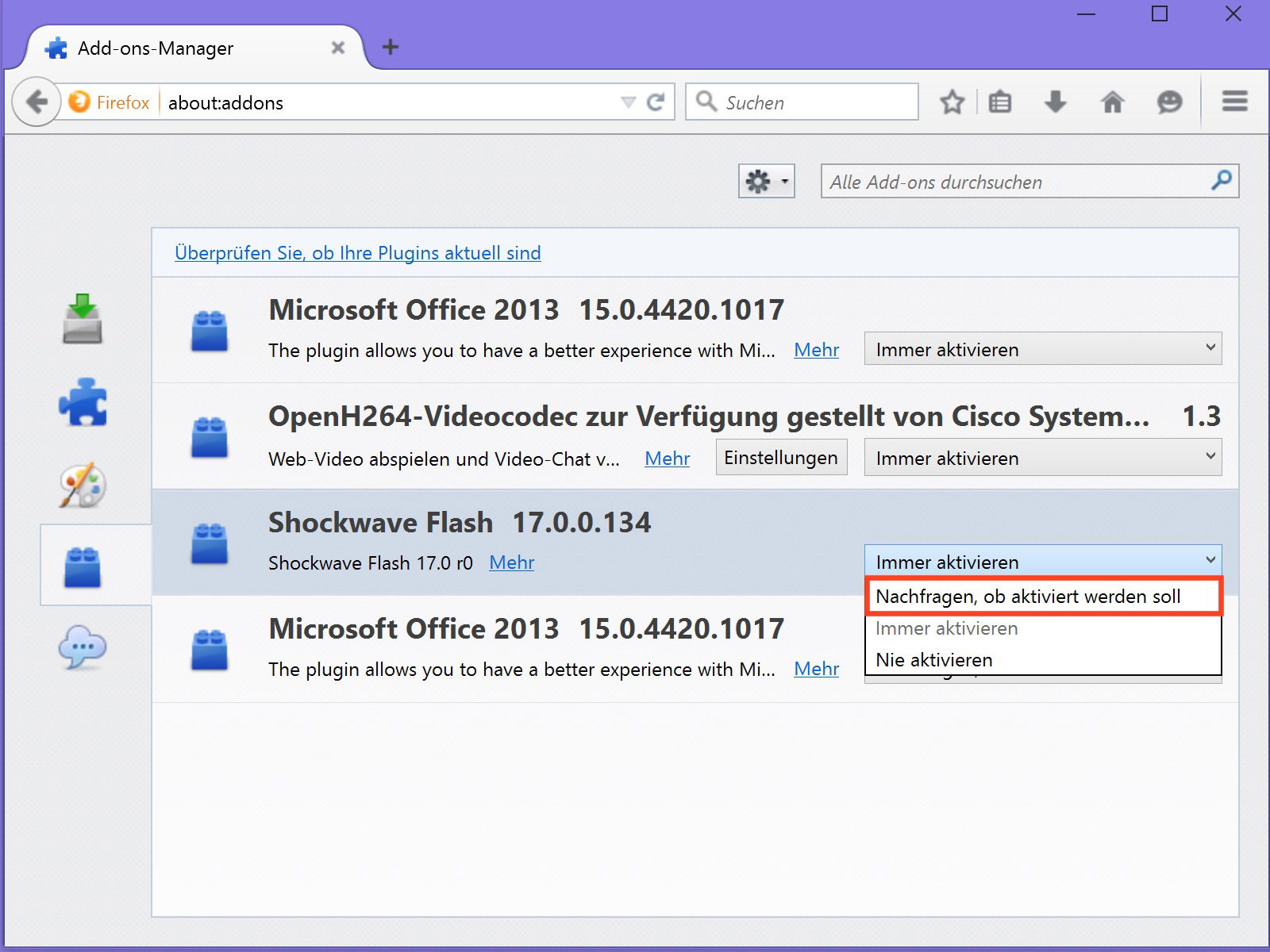
Viele Webmaster integrieren Werbung in ihre Seiten. Nervig wird die Sache dann, wenn es sich um automatisch startende Videos handelt, die die Aufmerksamkeit des Besuchers vom eigentlichen Inhalt ablenken. In Firefox lässt sich verhindern, dass Videos von selbst starten.